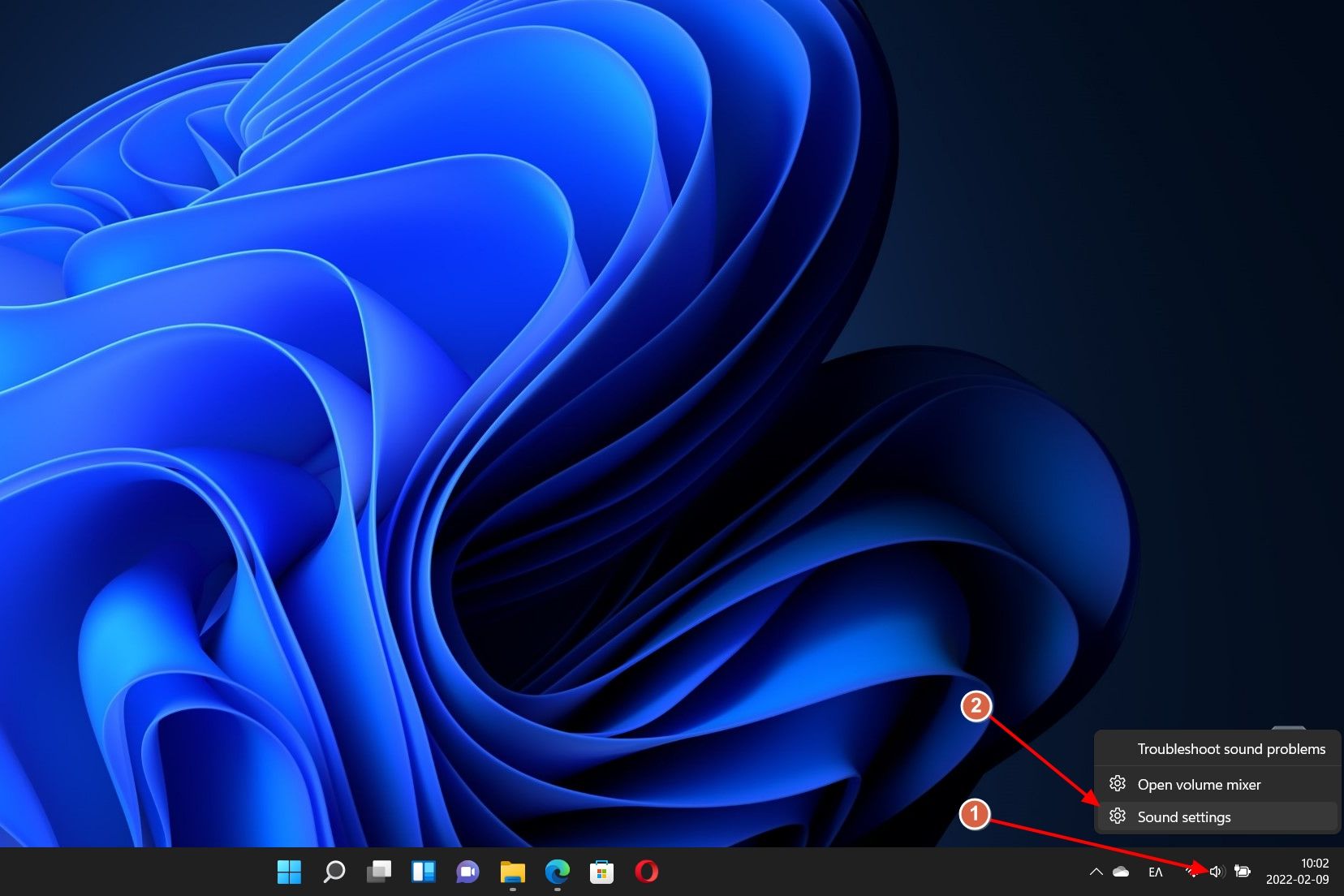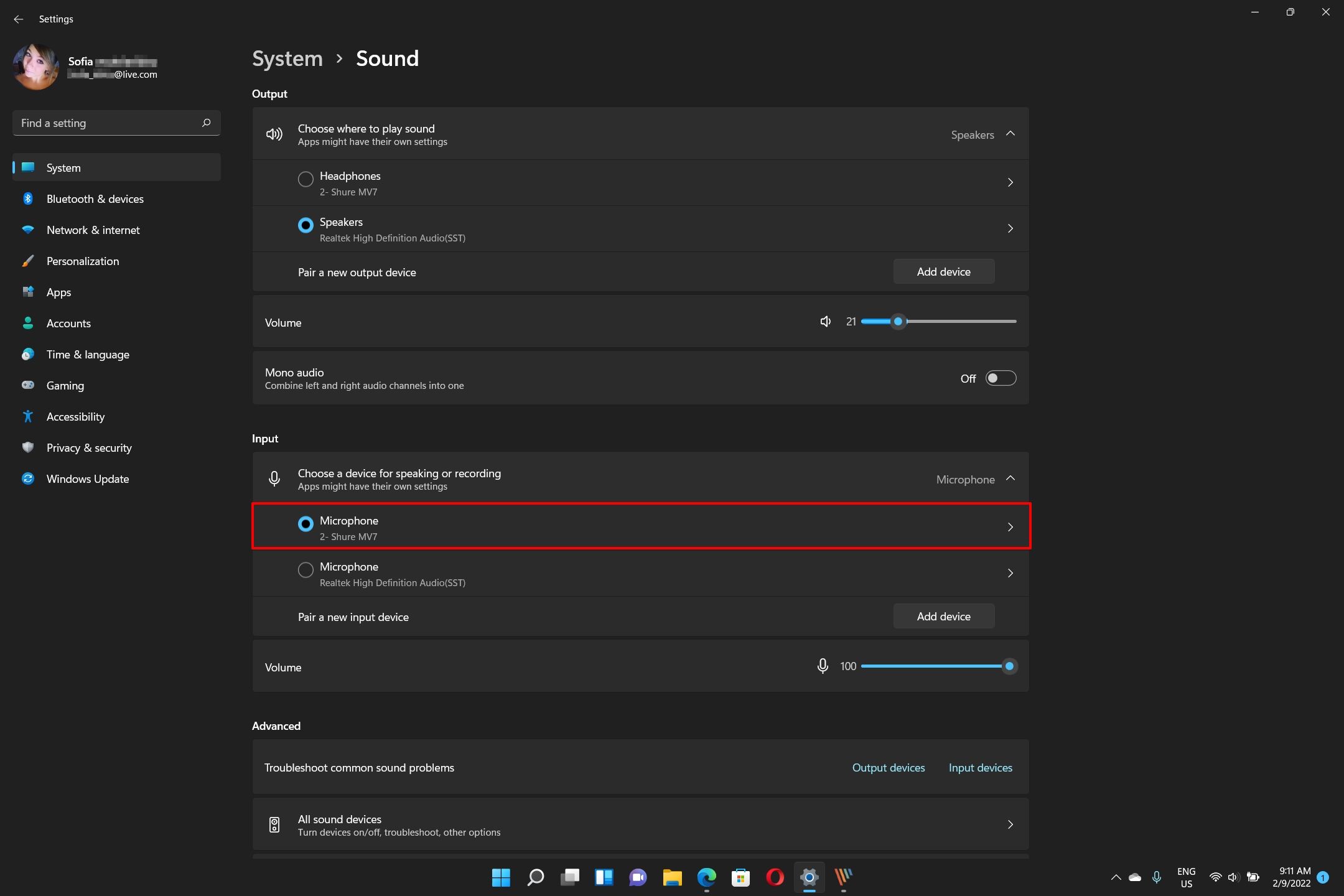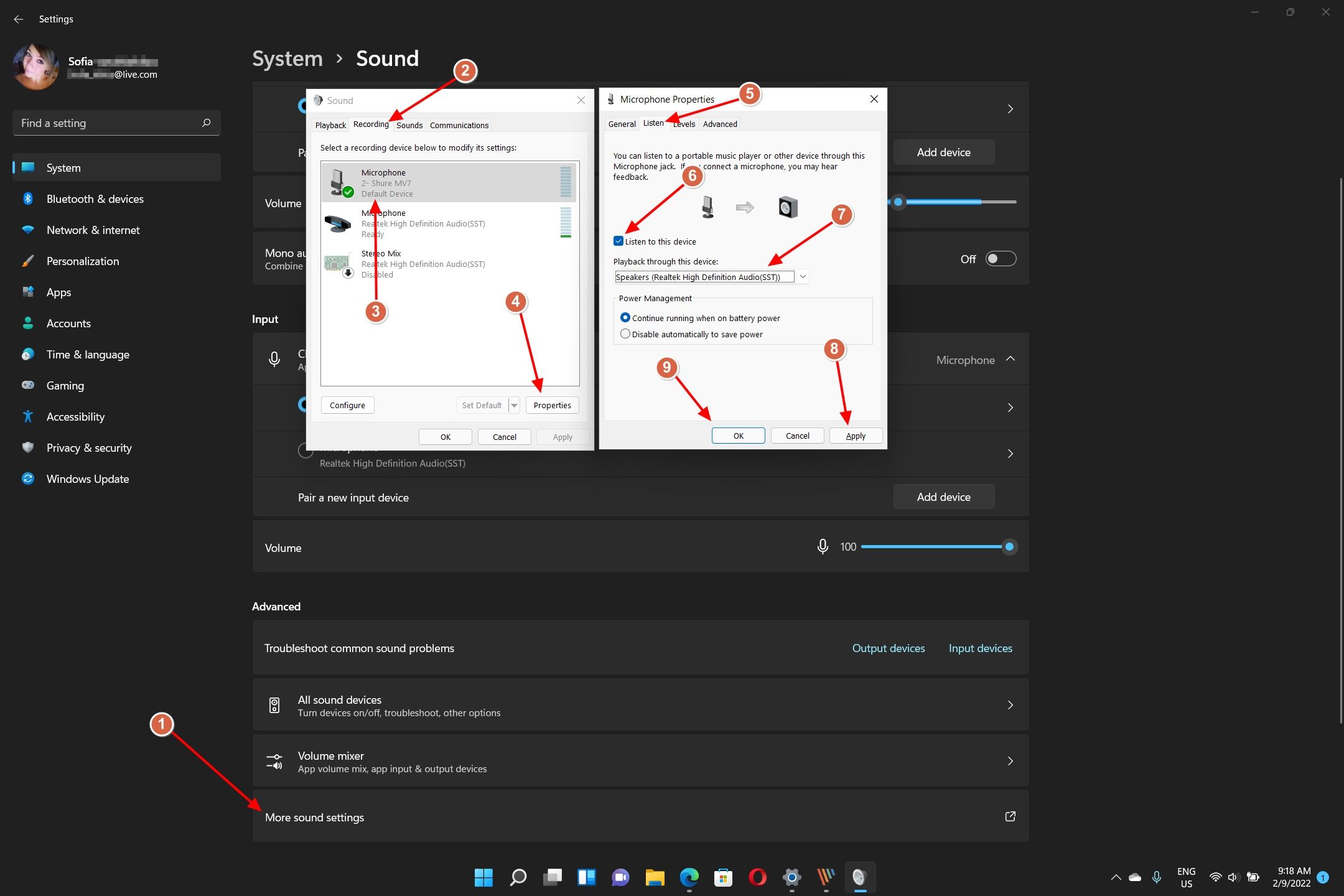Αν θέλεις να ακούς τον ήχο του μικροφώνου από τα ηχεία ή ακουστικά που έχεις συνδεδεμένα, τότε η λειτουργεία αναπαραγωγής (playback) στα Windows είναι ακριβώς ο κατάλληλος τρόπος για να το κάνεις.
Εξαιτίας των εκατοντάδων προβλημάτων που μπορούν να εμφανιστούν κατά τη διάρκεια μιας ηχογράφησης, το μεγαλύτερο ποσοστό των broadcasters, podcasters, vloggers και άλλων καλλιτεχνών, χρησιμοποιούν διάφορους τρόπος για να ελέγχουν τον ήχο και τα μικρόφωνα τους προτού ξεκινήσουν μια ηχογράφηση. Αλλά τι συμβαίνει αν υπάρχει κάποιο πρόβλημα κατά τη διάρκεια της ηχογράφησης; Εάν σε κάποια σημεία ακούγεσαι καθαρά, ενώ σε άλλα σαν να βρίσκεσαι μακριά απ’ το μικρόφωνο; Εάν υπάρξει ασυμβατότητα με το καλώδιο και σταματήσει η δική σου ηχογράφηση στη μέση και δεν το πάρεις καν χαμπάρι;
Κυρίως για τους podcasters οι οποίοι φιλοξενούν στα επεισόδια τους και καλεσμένους, το να συμβεί ένα τέτοιο δυσάρεστο περιστατικό σημαίνει πως όχι μόνο θα πρέπει να ξανά ηχογραφήσουν όλο το επεισόδιο απ’ την αρχή, αλλά και να ξανά βολέψουν ένα πρόγραμμα με τον καλεσμένο ώστε να ξανά έρθει. Το ακόμα χειρότερο είναι πως πολλές φορές το πρώτο επεισόδιο που ηχογραφούμε είναι και το καλύτερο. Για να αποφύγεις τέτοιου είδους περιστατικά, μπορείς να ρυθμίσεις τα Windows ώστε να ακούς τον ήχο του μικροφώνου από ηχεία ή ακουστικά που έχεις συνδεδεμένα στον υπολογιστή ή το laptop σου.
Αν ασχολείσαι με το podcasting ή το broadcasting, τότε πιθανότατα να θέλεις να ενεργοποιήσεις τη λειτουργία αναπαραγωγής (payback). Η διαδικασία είναι ιδιαίτερα εύκολη και μπορεί να βοηθήσει αρκετούς να αποφύγουν μελλοντικά προβλήματα με τις ηχογραφήσεις τους και τον τρόπο που ακούγεται η φωνή τους κατά τη διάρκεια.
Μιας και δεν έχουν όλα τα μικρόφωνα υποδοχή για Jack 3.5mm, όπως για παράδειγμα το Shure MV7, η οποία σου επιτρέπει να συνδέεις τα ακουστικά απευθείας πάνω στο μικρόφωνο για τη λειτουργία της αναπαραγωγής (playback), σε αυτό το άρθρο θα δούμε πως μπορείς να ακούς τον ήχο του μικροφώνου μέσω των ηχείων ή των ακουστικών που έχεις συνδεδεμένα στον υπολογιστή.
Διάβασε επίσης:
- Shure MV7 – Το καλύτερο μικρόφωνο για podcast και broadcast
- Marantz Pod Pack 1 – Ένα μικρόφωνο για streaming, vlogging και podcasting
- Boya BY-MM1: Ένα καρδιοειδές μικρόφωνο για vlogging
- Δεν έχουν ήχο τα Windows: 7 εύκολοι τρόποι επιδιόρθωσης
- Δεν παίζουν τα ακουστικά στον υπολογιστή: 7 τρόποι επίλυσης
Σημείωση: Σε αυτό τον οδηγό θα δούμε πως μπορείς να ακούς τον ήχο του μικροφώνου από τα ηχεία ή ακουστικά που έχεις συνδεδεμένα. Παρόλα αυτά, όσοι επιθυμούν να χρησιμοποιούν ένα stereo mix σύστημα, αυτός ο οδηγός δεν θα τους καλύψει. Στη προκειμένη περίπτωση θα χρειαστεί να βρεις ένα Windows Equalizer εργαλείο.
Πως να ακούς τον ήχο του μικροφώνου από ηχεία ή ακουστικά στα Windows
Τα παρακάτω βήματα έχουν καταγραφεί μέσω των Windows 11, στη περίπτωση που έχεις τα Windows 10, η διαδικασία είναι σχεδόν η ίδια, οπότε δεν θα δυσκολευτείς να βρεις τις απαραίτητες ρυθμίσεις.
Για να μπορείς να ακούς τον ήχο του μικροφώνου από ηχεία ή ακουστικά στα Windows, θα χρειαστεί πρώτα να επιλέξεις από ποια συσκευή θα εισάγεται ο ήχος και από ποια θα εξάγεται.
-
Σύνδεσε το μικρόφωνο στον υπολογιστή
Το πρώτο πράγμα που θα χρειαστεί να κάνεις είναι να σιγουρευτείς πως το μικρόφωνο βρίσκεται συνδεδεμένο στον υπολογιστή και το αναγνωρίζουν τα Windows. Αν το λειτουργικό σύστημα δεν αναγνωρίσει το μικρόφωνο, τότε δεν θα μπορείς να προσαρμόσεις και τις ρυθμίσεις τους.
-
Πήγαινε στις Ρυθμίσεις Ήχου των Windows

Κάνε δεξί κλικ στο εικονίδιο του ήχου τέρμα κάτω δεξιά στη μπάρα εργασιών των Windows, και στη συνέχεια κάνε κλικ στην επιλογή “Ρυθμίσεις ήχου“.
-
Επέλεξε τη συσκευή εισόδου

Στις Συσκευές Εισόδου, επέλεξε το μικρόφωνο σου. Το μικρόφωνο θα πρέπει να έχει επιλεχθεί ως η προεπιλεγμένη συσκευή εισόδου για να μπορούν να την εντοπίζουν αυτόματα όλες οι εφαρμογές και τα προγράμματα, καθώς επίσης και για να λαμβάνει τον ήχο από το λειτουργικό σύστημα.
-
Πήγαινε στις Περισσότερες Ρυθμίσεις Ήχου

Από την ίδια σελίδα μέσα στις Ρυθμίσεις των Windows, κάνε κλικ στην επιλογή “Περισσότερες ρυθμίσεις ήχου” (αγγλ: “More sound settings”). Από το παράθυρο που θα εμφανιστεί, πήγαινε στην καρτέλα “Εγγραφή” (αγγλ: “Recording”) και από εκεί επέλεξε το μικρόφωνο και κάνε κλικ στο κουμπί “Ιδιότητες” (αγγλ: “Properties”). Από εκεί, πήγαινε στην καρτέλα “Αναπαραγωγή” (αγγλ: “Listen”) και ενεργοποίησε τις επιλογές “Ακούστε σε αυτή τη συσκευή” (αγγλ: “Listen to this device”) και στο “Αναπαραγωγή μέσω αυτής της συσκευής” (αγγλ: “Playback through this device”) επέλεξε τα ηχεία του υπολογιστή / laptop σου και στη συνέχεια κάνε κλικ στο “Εφαρμογή” (αγγλ: “Apply”) και “ΟΚ” για να αποθηκευτούν οι αλλαγές.
Έχουμε κατά νου πως ενώ στην παραπάνω φωτογραφία δείχνω στο παράδειγμα πως να συνδέσεις να ακούς τον ήχο του μικροφώνου από ηχεία. Αν θέλεις, μπορείς αντί για τα ηχεία να επιλέξεις τα ενσύρματα ή ασύρματα ακουστικά σου.
Συχνές Ερωτήσεις
Εάν έχεις κάποια απορία ή προβληματισμό σχετικά με τη διαδικασία για το πως να ακούς τον ήχο του μικροφώνου από ηχεία ή ακουστικά, ή ακόμα κι αν αντιμετωπίζεις κάποιο πρόβλημα, μπορείς να αφήσεις το σχόλιο σου στο τέλος του άρθρου, περιγράφοντας αναλυτικά το πρόβλημα που αντιμετωπίζεις, ή την ερώτηση που θέλεις να κάνεις, ώστε να μπορέσω να σε βοηθήσω.
-
Μπορώ να συνδέσω τα ακουστικά στο μικρόφωνο;
Μοντέρνα και πιο εξελιγμένα (και συχνά high-budget) μικρόφωνα, όπως το Shure MV7 για παράδειγμα, παρέχουν τη δική τους ενσωματωμένη θύρα υποδοχής για Jack 3.5m. Αυτό σημαίνει πως μπορείς να συνδέσεις τα ακουστικά απευθείας στο μικρόφωνο, ακούγοντας έτσι την φωνή σου καθώς μιλάς. Οι κατασκευάστριες εταιρείες των μικροφώνων συχνά παρέχουν και κάποιο λογισμικό, όπως στη προκειμένη περίπτωση το Shure MOTIV.
-
Γιατί το μικρόφωνο δεν ηχογραφεί την φωνή μου στα Windows;
Κάνε δεξί κλικ στο εικονίδιο του ήχου τέρμα κάτω δεξιά στη μπάρα εργασιών των Windows, και στη συνέχεια κάνε κλικ στην επιλογή “Ρυθμίσεις ήχου“. Στις Συσκευές Εισόδου επέλεξε το μικρόφωνο από το οποίο θέλεις τα Windows να λαμβάνουν τον ήχο. Αυτό το μικρόφωνο θα χρησιμοποιείται τόσο από το λειτουργικό σύστημα, όσο και από κάθε πρόγραμμα και εφαρμογή που χρησιμοποιείς, εκτός αν επιλέξεις να τις ρυθμίσεις διαφορετικά. Στη συνέχεια, πήγαινε στις συσκευές εξόδου και επέλεξε από ποια ακουστικά ή ηχεία θέλεις να παίζει ο βασικός ήχος των Windows – και όχι του μικροφώνου, αλλά του λειτουργικού συστήματος.
-
Οι ρυθμίσεις δεν λειτουργούν σε όλα τα προγράμματα, τι να κάνω;
Αν κάποιο πρόγραμμα ή εφαρμογή δεν δέχεται τις ρυθμίσεις που έκανες στα Windows ώστε να ακούς τον ήχο του μικροφώνου από ηχεία, μπορείς να αλλάξεις τη συσκευή και αντί για τα ηχεία να βάλεις τα ενσύρματα ή ασύρματα ακουστικά σου, ανάλογα από που θέλεις να ακούς τη φωνή σου.